Σε αυτό το εγχειρίδιο θα μάθεις πώς να εγκαταστήσεις ένα εργαλείο Page Takeover Growth Tool για το μάρκετινγκ στο Facebook. Το εργαλείο σου επιτρέπει να αυξήσεις εστιασμένα την προσοχή των χρηστών στην ιστοσελίδα σου και έτσι να προάγεις την αλληλεπίδραση. Σε ένα οδηγό βήμα προς βήμα, θα σου εξηγώ όλα τα απαραίτητα βήματα για να εγκαταστήσεις ένα αποτελεσματικό εργαλείο Page Takeover.
Σημαντικές Ανακαλύψεις
- Βεβαιώσου ότι τα εργαλεία ανάπτυξης σου είναι ενεργά.
- Χρησιμοποίησε προκλητικούς τίτλους και σχέδια για να αυξήσεις την αλληλεπίδραση.
- Προσαρμόστε το εργαλείο έτσι ώστε να εμφανίζεται μόνο σε συγκεκριμένες βάθη κύλισης.
- Ενεργοποίησε και ελέγξτε το εργαλείο τακτικά, προκειμένου να μεγιστοποιήσεις την αποτελεσματικότητά του.
Οδηγίες Βήμα προς Βήμα
Καταρχάς, είναι σημαντικό να ελέγξεις τα υπάρχοντα εργαλεία ανάπτυξης σου. Πήγαινε στην πάνω δεξιά γωνία του πίνακα ελέγχου σου και κάνε κλικ στο "Δημοσίευση". Με αυτό τον τρόπο, εξασφαλίζεις ότι όλα τα εργαλεία ανάπτυξης είναι ενεργοποιημένα.
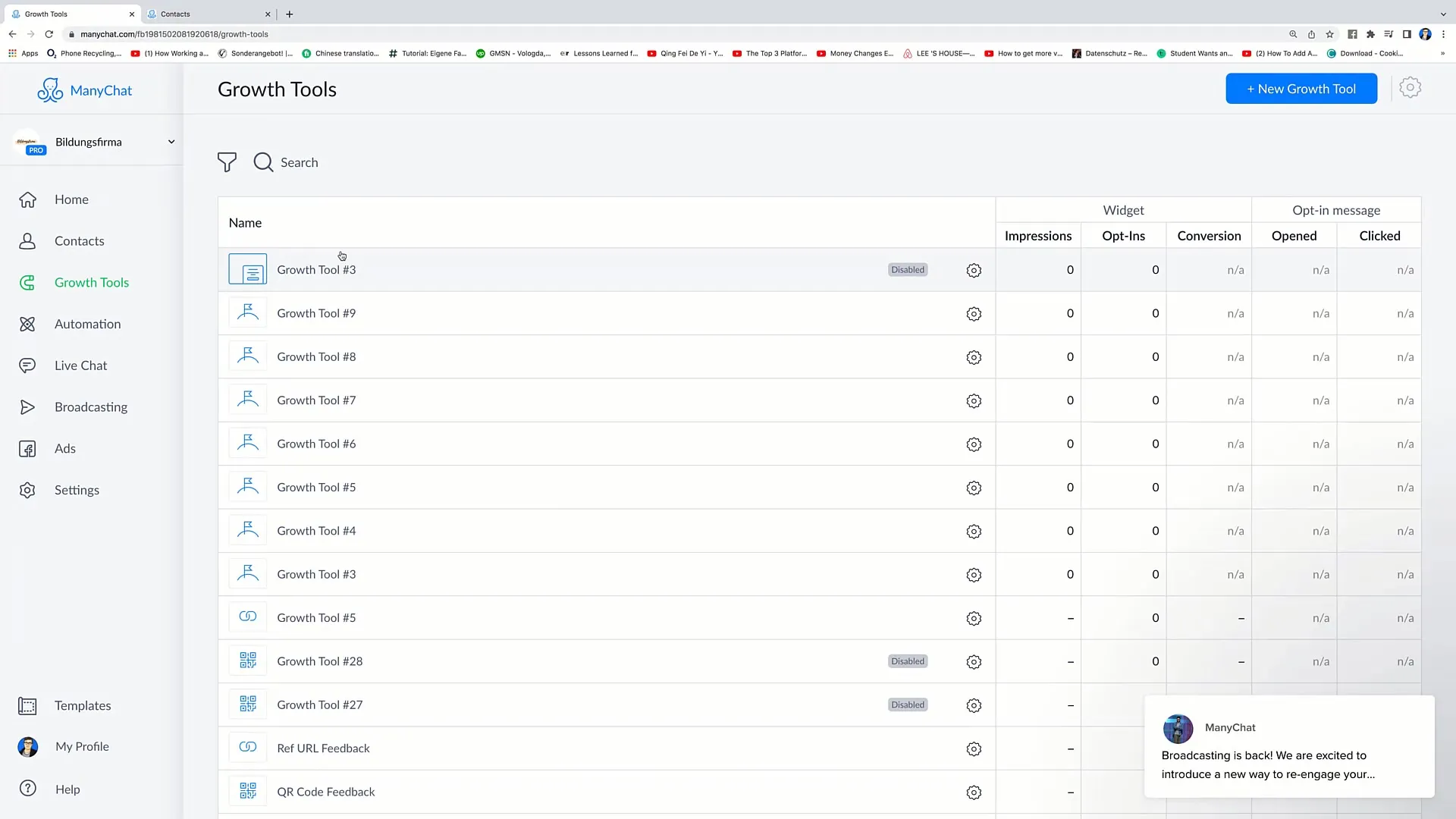
Για τη δημιουργία ενός νέου εργαλείου ανάπτυξης, κάνε ξανά κλικ στην πάνω δεξιά γωνία και επίλεξε την επιλογή "Νέο Εργαλείο Ανάπτυξης". Σε αυτήν την περίπτωση, θα εξετάσουμε ειδικά την επιλογή Takeover, οπότε επίλεξε "Takeover". Μόλις το κάνεις αυτό, θα σου εμφανιστεί μια νέα διεπαφή που προσφέρει διάφορες προσαρμογές.
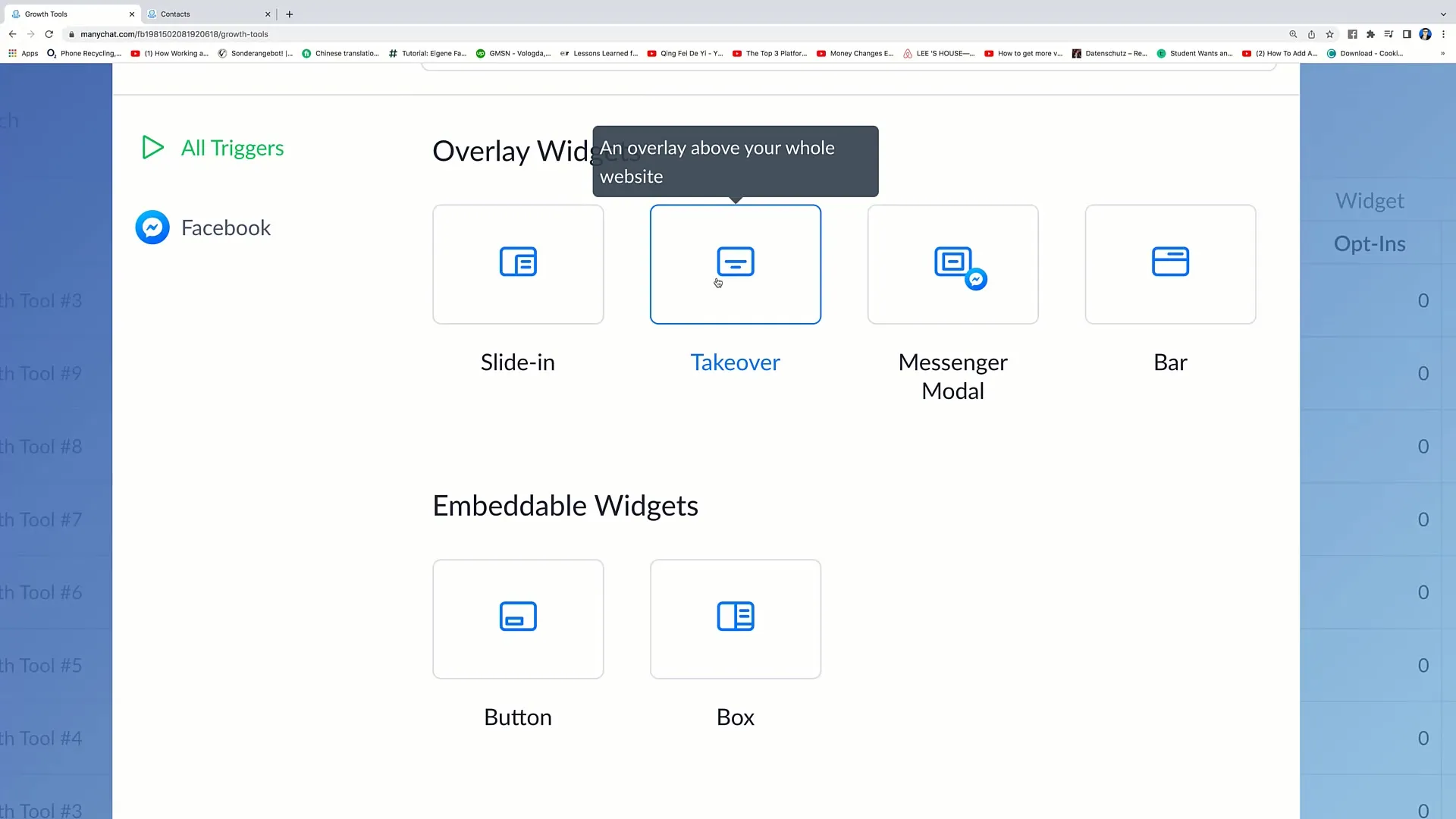
Ένα εργαλείο Page Takeover διαμορφώνει την ιστοσελίδα σου έτσι ώστε το περιεχόμενο να φαίνεται λίγο θολό και να εμφανίζεται ένας επισημασμένος κείμενος. Αυτός ο αποτέλεσμα είναι κατάλληλος για να διασφαλίσεις ότι οι χρήστες θα εστιάσουν την προσοχή τους στο περιεχόμενο του Takeover. Σκέψου τι μπορείς να προσφέρεις στους επισκέπτες για να κινηθεί το ενδιαφέρον τους. Για παράδειγμα, μπορείς να τους πεις: "Έχεις ερωτήσεις; Γράψε μας τώρα δωρεάν μέσω του Facebook Messenger."
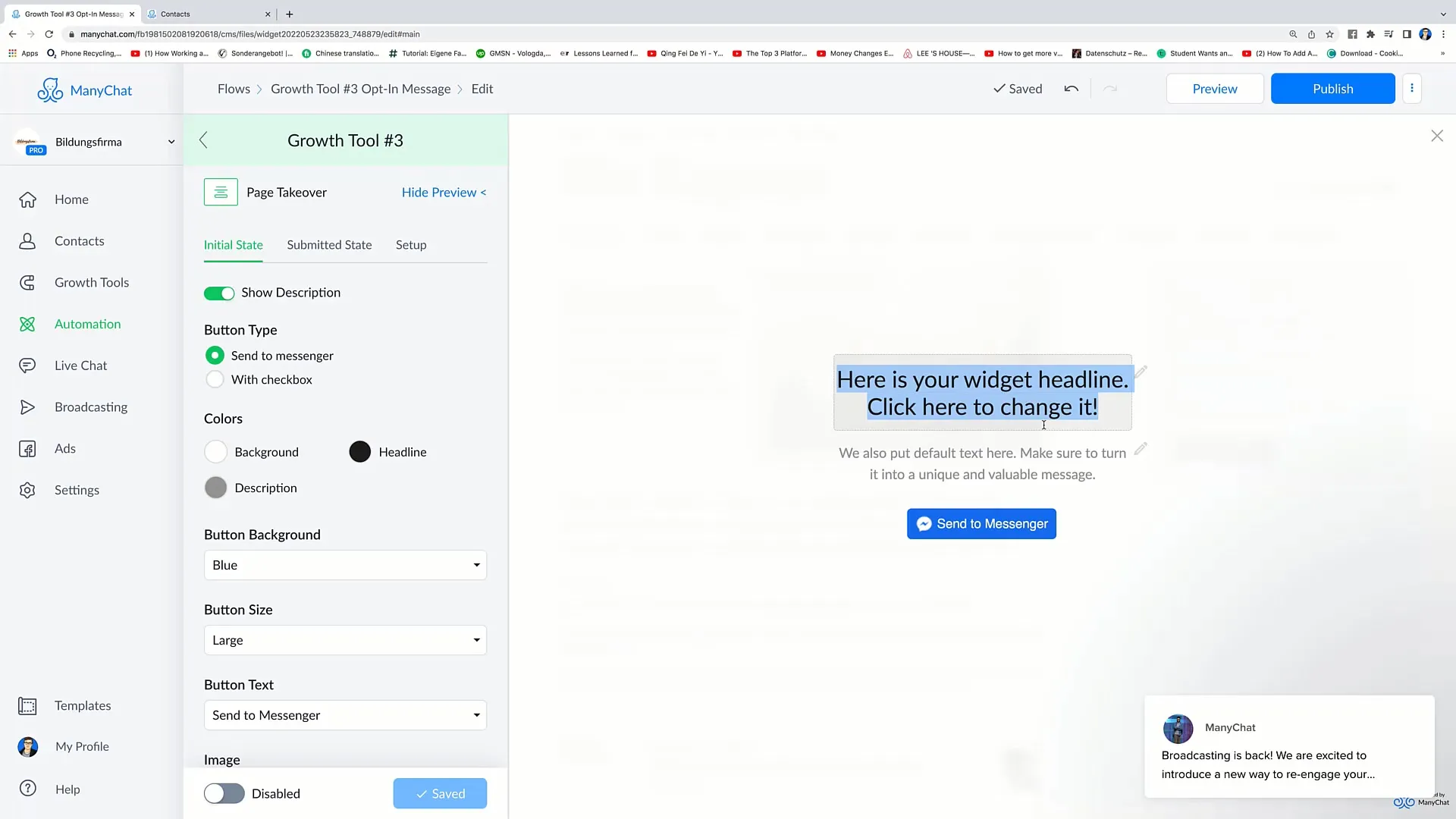
Στο επόμενο βήμα, μπορείς να εισάγεις το κουμπί Messenger. Ο κείμενός σου θα πρέπει να είναι ελκυστικός για να ενθαρρύνει τους χρήστες να κάνουν κλικ. Έχεις τη δυνατότητα να αλλάξεις το κείμενο του κουμπιού. Επέλεξε επιλογές που ταιριάζουν στην επικοινωνία σου, όπως "Ας συνομιλήσουμε" ή "Λάβε Υπηρεσία Πελατών". Μπορείς επίσης να προσαρμόσεις το μέγεθος του κουμπιού - συνιστώ μεγάλο μέγεθος για να αυξηθεί η ορατότητά του.
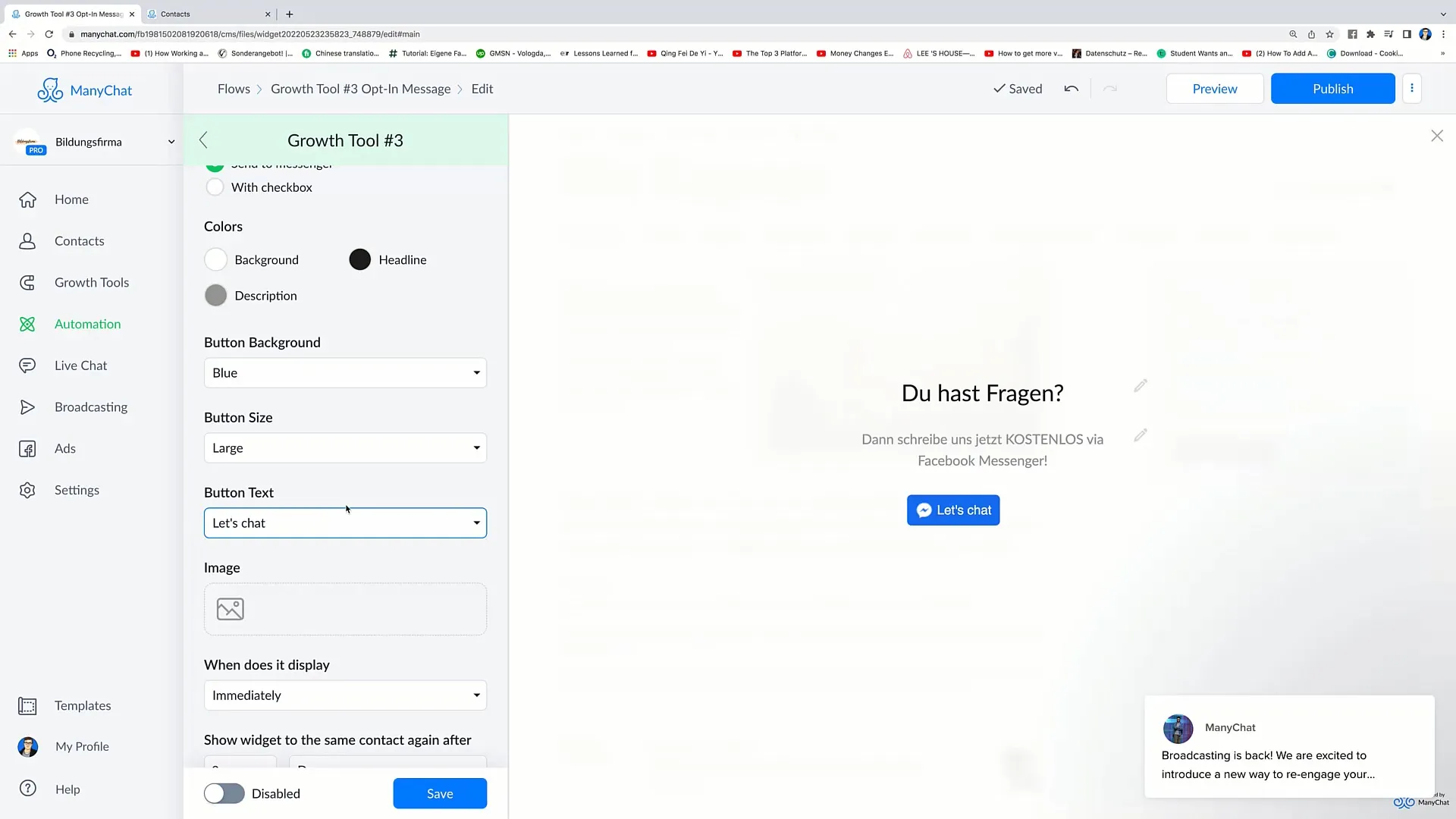
Εάν θέλεις, μπορείς επιπλέον να ενεργοποιήσεις ένα πλαίσιο ελέγχου, ώστε οι χρήστες να κάνουν κλικ στο "Αποστολή στο Messenger" για να λάβουν το μήνυμα. Αυτό μπορεί να βοηθήσει στο να αλληλεπιδρούν οι χρήστες με περισσότερη επίγνωση. Μπορείς επίσης να προσαρμόσεις το κείμενο του πλαισίου ελέγχου για να δώσεις έναν καθορισμένο καλούπι δράσης.
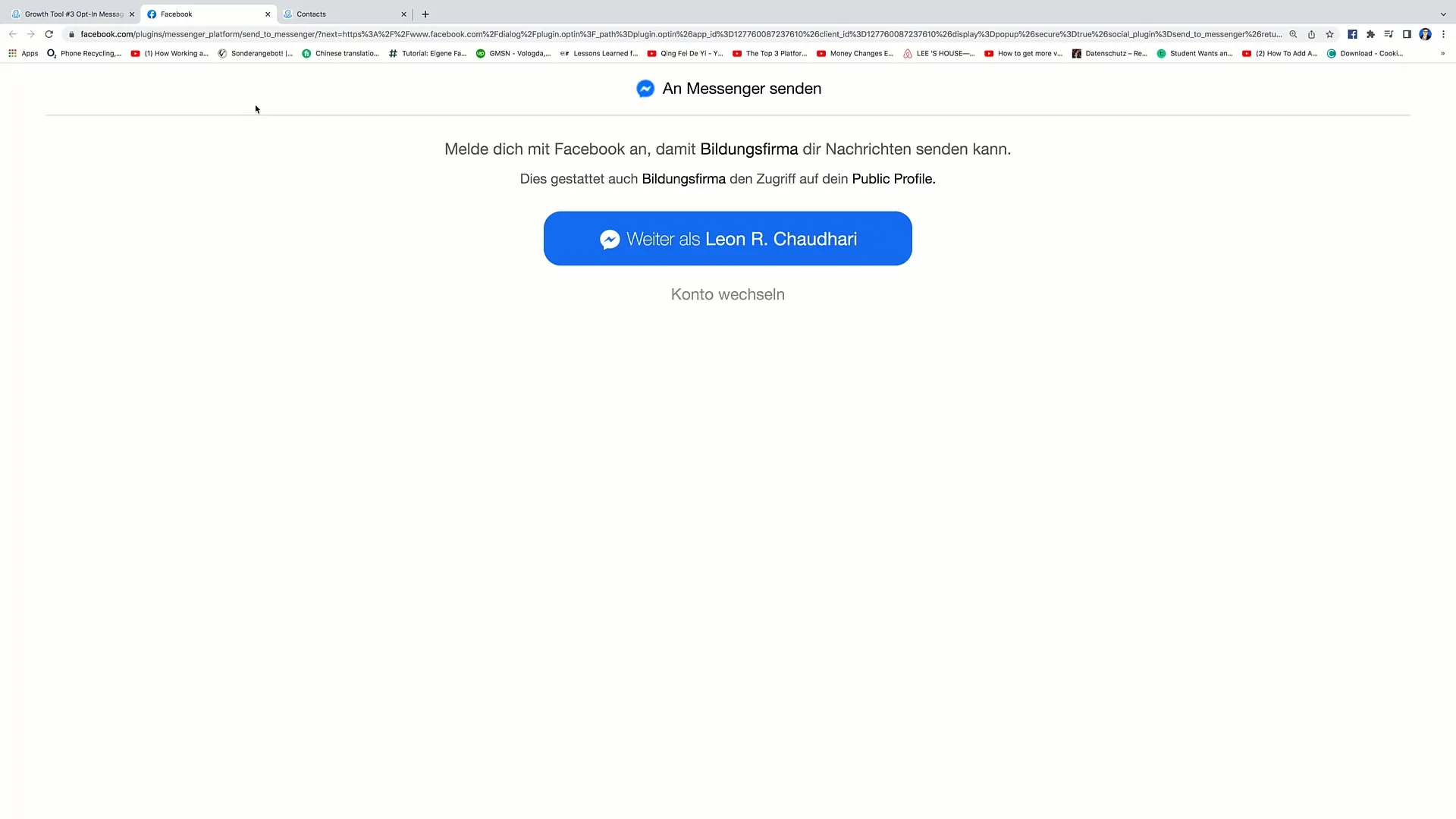
Επιπλέον, μπορείς επίσης να διαμορφώσεις τα χρώματα. Αλλάξε το χρώμα του φόντου, το χρώμα του κουμπιού και το κείμενο, ώστε να βεβαιωθείς ότι η σχεδίαση ταιριάζει με το τρέχον branding σου. Για παράδειγμα, θα μπορούσες να επιλέξεις ένα φωτεινό χρώμα φόντου και να σχεδιάσεις τη γραμματοσειρά με ένα αντίθετο χρώμα, ώστε να ξεχωρίζει.
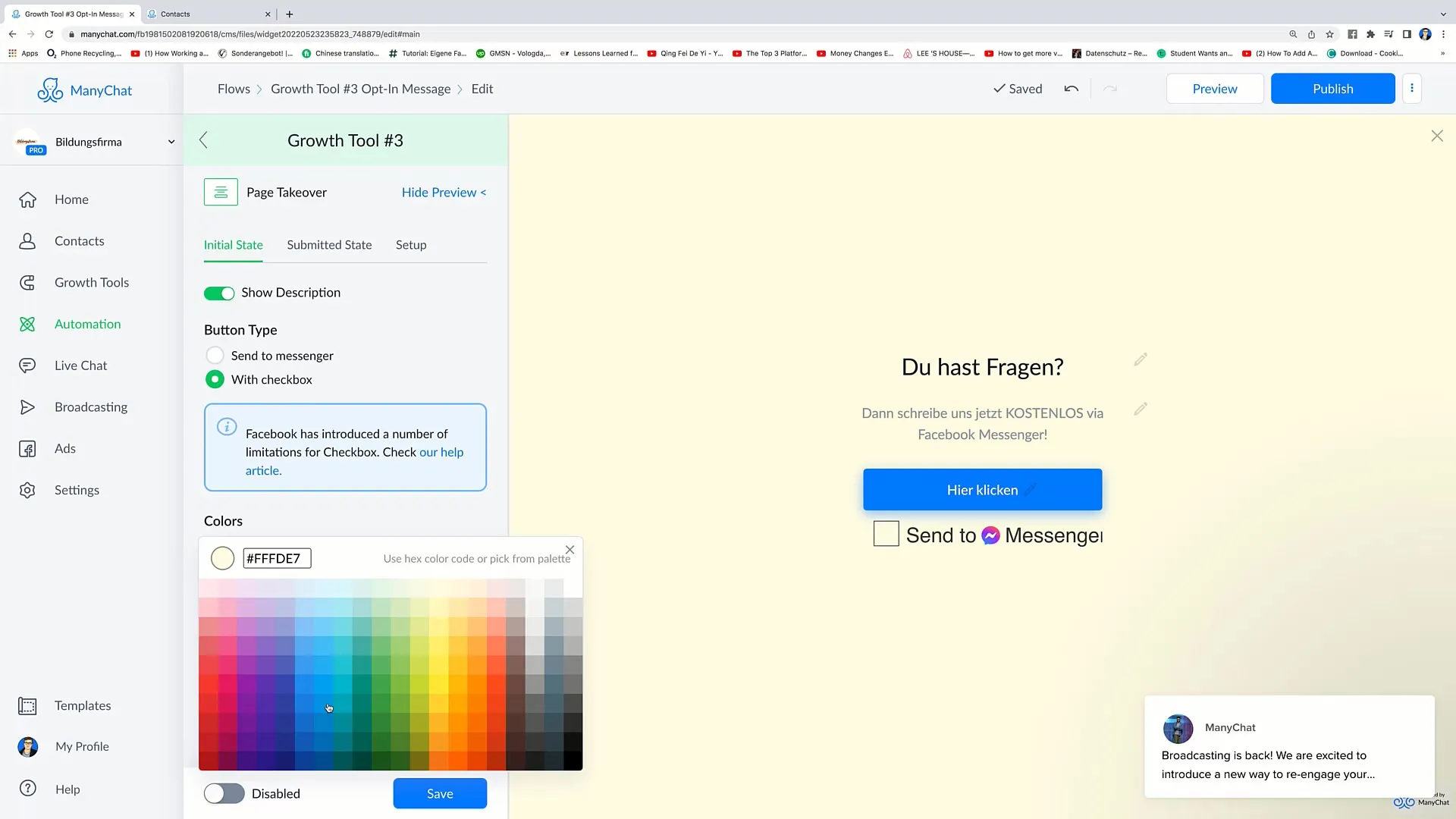
Μία από τις πιο συναρπαστικές λειτουργίες του Page Takeovers είναι η δυνατότητα να ενεργοποιηθεί μια διαφήμιση μόνο μετά από ένα συγκεκριμένο βάθος κύλισης. Αυτό μπορεί να βοηθήσει ώστε να μην επισημανθεί αμέσως το μήνυμα στους χρήστες, αλλά μόνο όταν έχουν εκδηλώσει ενδιαφέρον για το περιεχόμενο της ιστοσελίδας. Μπορείς να ορίσεις ότι το Takeover θα εμφανιστεί μετά από το κύλισμα του 20-30% της σελίδας.
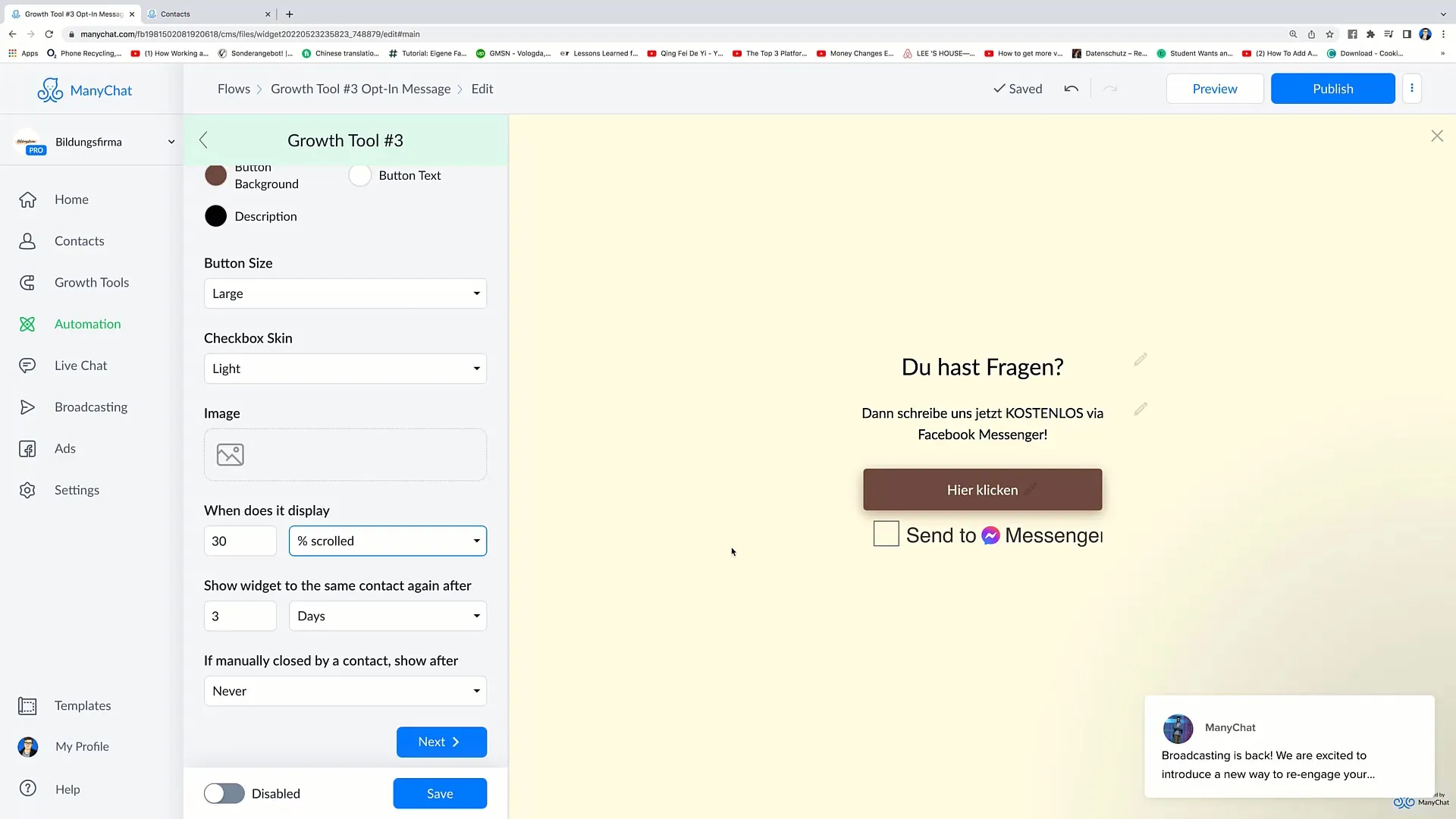
Αφού ολοκληρώσεις όλες τις ρυθμίσεις, πρέπει να ενεργοποιήσεις το εργαλείο. Απλά κάνε κλικ στο "Ενεργοποιημένο" και το νέο σου widget είναι ενεργό. Εάν θέλεις να πραγματοποιήσεις αλλαγές ή να μην ενεργοποιήσεις το εργαλείο σε μετέπειτα χρόνο, μπορείς πάντα να το μεταβάλλεις σε "Απενεργοποιημένο".


